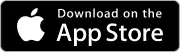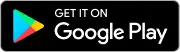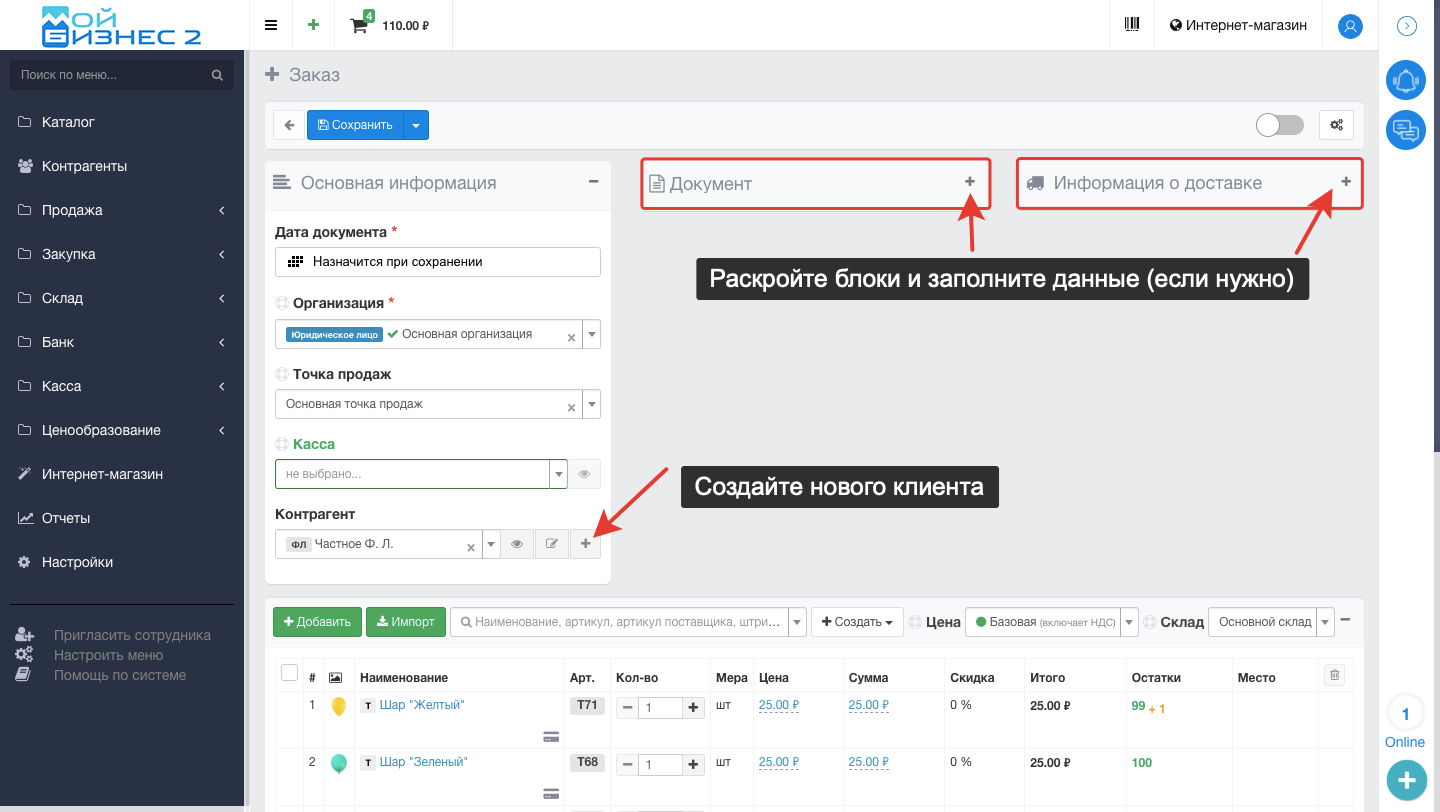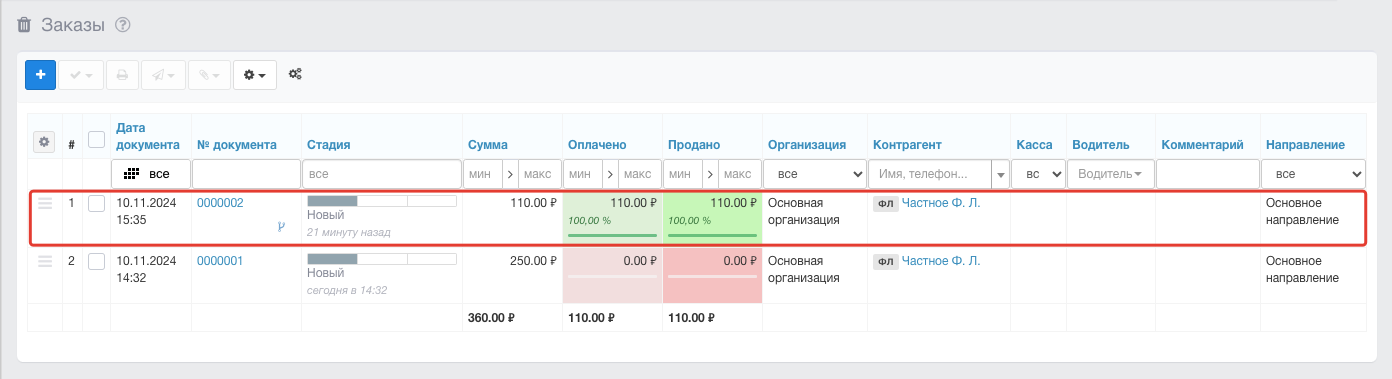Как начать работу в МойБизнес2
В данной статье рассмотрим возможные варианты начала работы в МойБизнес2. Так как начать работу можно по разному, предлагаем ознакомится с вариантами из этой статьи и выбрать более удобный для Вас.
Оглавление
1. Вариант 1 (простой) - без предварительного наполнения каталога
2. Вариант 2 (предварительная подготовка)
Вариант 1 (простой) - без предварительного наполнения каталога
Данный вариант подразумевает создание товара (СТ или Шаблона) в момент приема заказа (создания документа). Кроме создания товара еще нужно будет прямо в документе создать Контрагента.
Например, вы приняли заказ по телефону, затем зашли в МБ2 и создали Заказ, в Заказе указали нужные данные, создали товар, который после создания сразу добавится в документ, создали контрагента и сохранили документ.
В данном варианте вы не сможете видеть остатки по складу, так как они у вас не занесены! Чтобы занести остатки на склад нужно, чтобы все товары были, предварительно, созданы в каталоге и осуществлена их приемка на склад через документ Оприходование или Поступление.
1. В момент приема заказа или после войдите в вашу учетку и создайте в каталоге то, что у вас заказывают или заказали (укажите Наименование, единицу измерения и цену продажи. Картинку, описание и другие данные вы сможете добавить позже). Если продаете сборную позицию, то для начала создайте товары, а потом Составной товар или Шаблон. Создайте шаблон, если предполагается, что его содержимое можно менять по желанию клиента. Если нет, то создайте составной товар. О том, как создать товар указано в статье, о создании составного товара и шаблона указано в данной презентации выше (пункт 1).

Скрин - Меню создания сущностей каталога
2. Находясь в каталоге, положите то, что вы продаете в корзину, а из Корзины нажмите создать документ Заказ
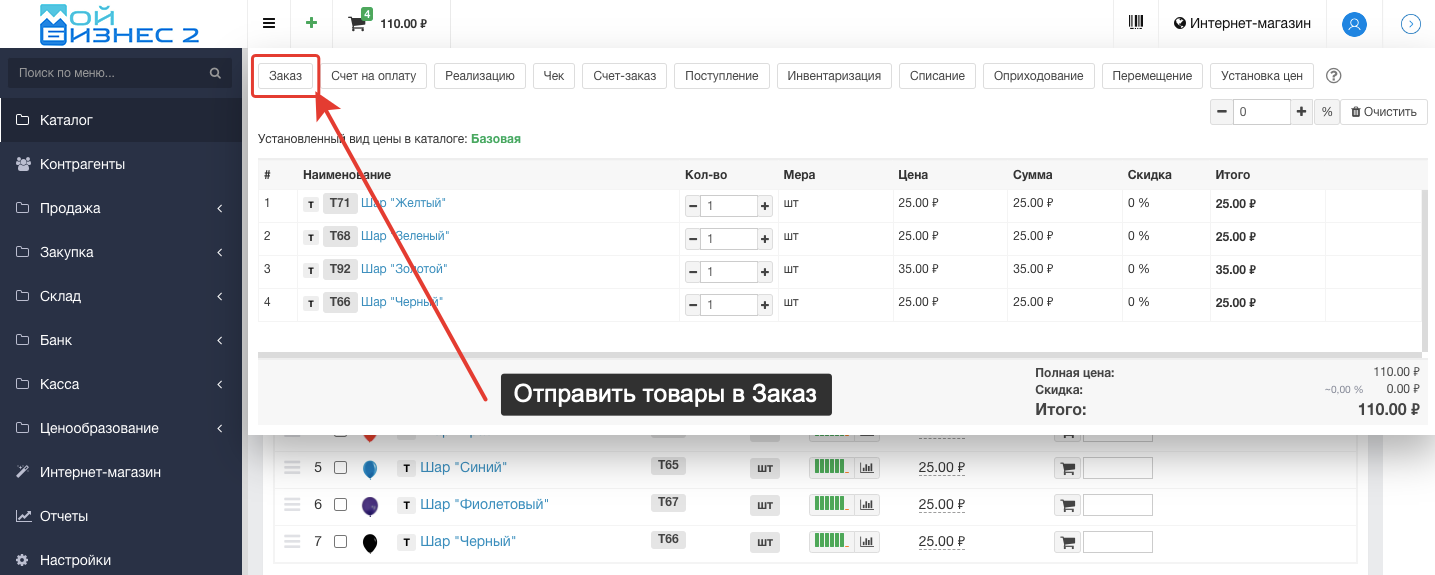
Скрин - создание документа Заказ
3. В открывшемся документе Заказ создайте нового клиента и заполните остальные поля (по необходимости). Сохраните документ. Если необходимо, поставьте резерв до нужной даты и времени. Подробнее о создании заказа указано в статье.
Важно! Вы можете создать любую сущность каталога не через каталог, а прямо в документе, для этого нажмите на кнопку Создать. То есть, сначала, вы создаете документ Заказ, а затем, создаете сущность каталога, создаете клиента и заполняете поля документа.
4. После сохранение заказа, вы можете вести его по стадиям. Настроить стадии можно в разделе Настройки - Документ - Продажи - Заказы - Стадии. Подробнее о стадиях указано в статье. Вы также можете создать разные направления Заказов и делить заказы по типу. Например, направление заказов "Самовывоз" и "Доставка". У каждого направления может быть свой набор стадий и разного рода настроек. Подробнее о направлениях указано в статье.
5. Когда за заказом пришел клиент (самовывоз) или курьер отвез заказ (доставка), вам нужно оформить продажу и списать проданные товары со склада. Для этого нужно на основании Заказа ввести документ Реализация и провести его. После проводки со склада будет снят резерв и списан товар, а в соответсвующие отчеты уйдут данные о продаже. Инструкция по созданию реализации указана в статье.
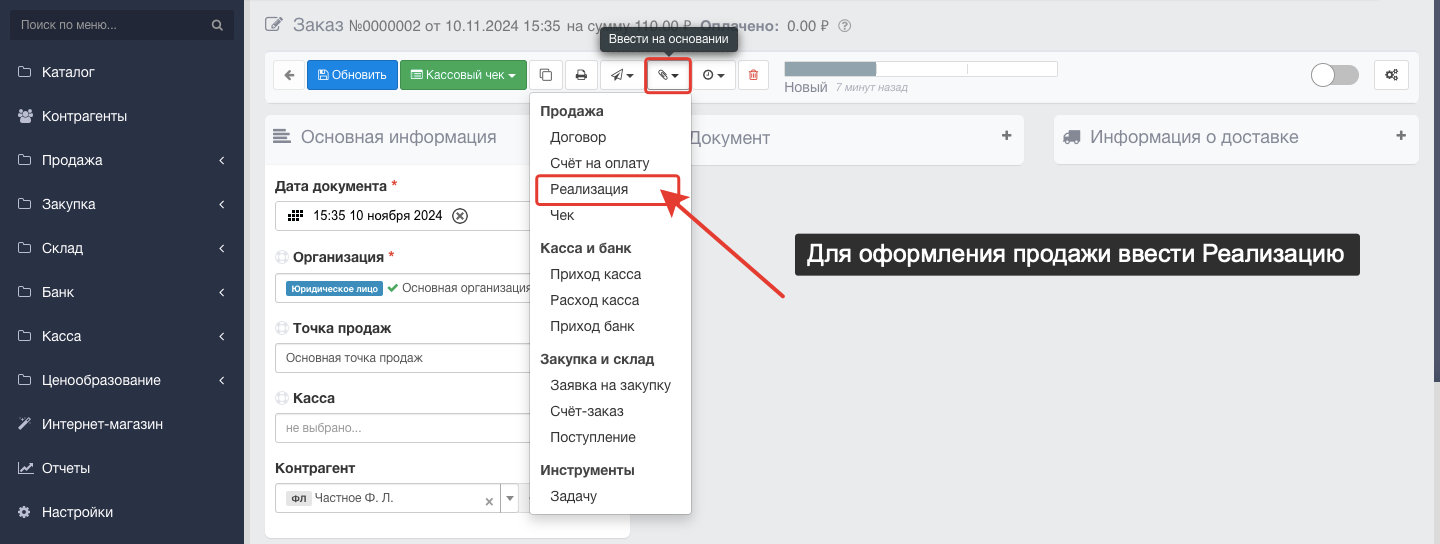
Скрин - проведение документа Реализвация
6. Чтобы отразить факт получения оплаты от клиента, нужно пробить кассовый чек или ввести документ Приход касса, и в нем указать на какую кассу была оплата. Например, оплата была переводом на вашу карту, тогда в разделе Настройки - Компания - Кассы вам нужно создать новую кассу или отредактировать название "Основной" кассы, а в документе Приход касса выбрать ее и нажать Провести. О том, как пробивать кассовые чеки указано в статье.
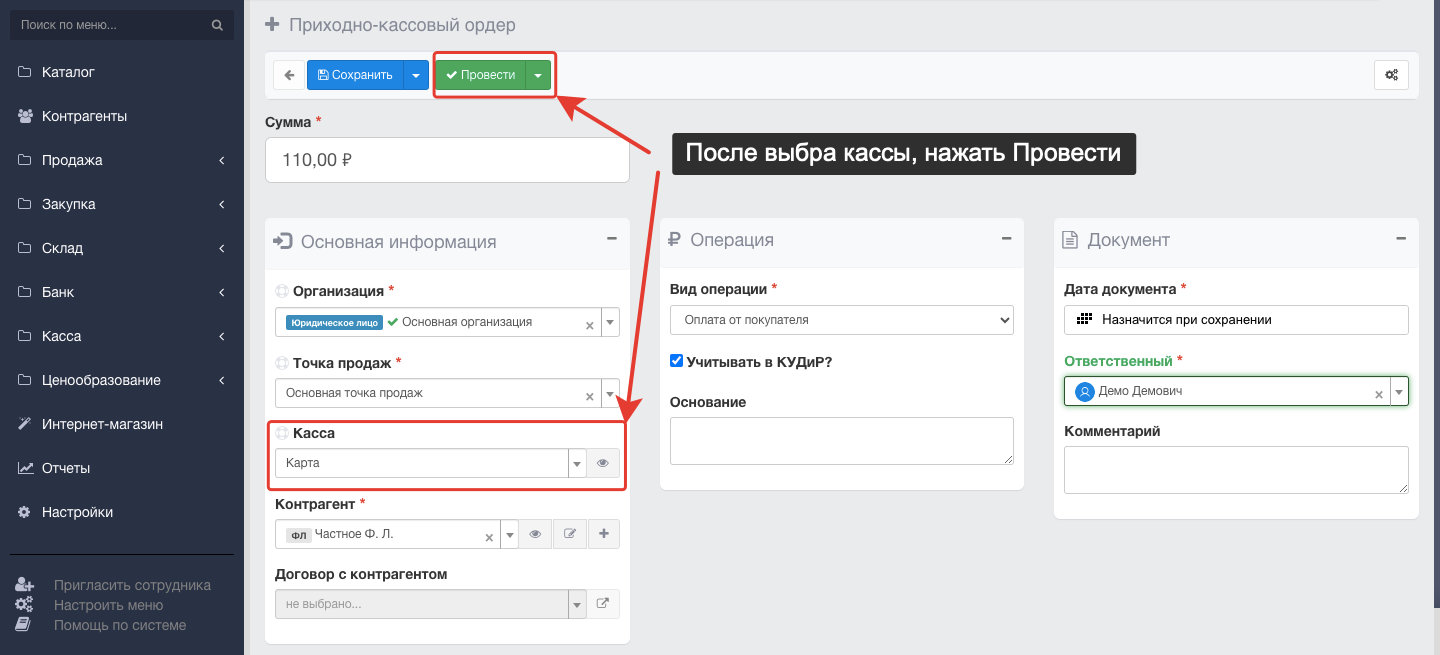
Скрин - проведение документа Приход касса
После проводки документа Приход касса, Заказ станет оплаченным (это будет видно внутри Заказа или в журнале Заказов), на остаток по кассе упадет принятая сумма, в соответствующие отчеты уйдут необходимые данные.
Если клиент сразу пришел к вам в магазин или торговую точку, то вы можете не создавать документ Заказ, а сразу создать документ Чек, и на его основании пробить кассовый чек или ввести документ Приход касса. О создании чека указано в статье.
Спустя какое-то время, когда вы освоите прием заказов и оформление продажи, а главное, когда наполнится ваш каталог, вы сможете приступить к ведению остатков. Для этого вам нужно будет провести инвентаризацию или ввести начальные остатки на склад.
Вариант 2 (предварительная подготовка)
Подойдет вам, если вы готовы предварительно наполнить каталог, ввести начальные остатки и пройтись по настройкам. Для начала, пройдите простую регистрацию в МойБизнес2 и заведите свою "учетку"! Займет у вас не более 2 минут.
Также этот вариант хорош тем, что после наполнения каталога, вы можете дать ссылку на встроенный сайт вашим клиентам, чтобы они оформляли заказ через корзину. Тогда вам не нужно будет вручную создавать Заказ и вводить данные вручную, а клиенты смогут рассчитать стоимость доставки и оплатить заказ через сайт.
1. Наполните каталог - это можно сделать вручную или через Импорт каталога с помощью таблицы Эксель. О всех способах наполнения каталога указано в статье.
2. Введите начальные остатки (подробнее в статье)
3. Заполните данные своей организации или организаций в разделе Настройки - Компания. Отредактируйте или создайте новые расчетные счета, кассы, торговые точки, подразделения. Пригласите сотрудников, если необходимо
4. Заполните базу клиентов. Это можно сделать вручную или через Импорт контрагентов (подробнее в статье)
5. Далее следуйте процедуре оформления продажи, как было описано выше